赤羽駅から一番近いiPhone修理のダイワンテレコム赤羽店です。
iPhoneとBluetooth接続し利用するイヤホンやキーボードなど、たくさんのBluetooth機器があります。ペアリング設定がどうしてもうまくいかない場合があります。
今回は、iPhoneとBluetooth対応機器でうまくペアリング設定できないときの対処法をご紹介します。
まず初めに、Bluetooth機器がiOSに対応してるかご確認ください。そもそも対応していないものはペアリング出来ません。
iPhoneでBluetoothのペアリング設定する手順
①BluetoothとiPhoneを近ずける
②Bluetooth機器の電源がオンになっているか確認し、完全に充電されている、または電源に接続しているかチェックしましょう。
③Bluetooth機器を再起動します
④iPhoneのiOSが最新バージョンであるかを確認しましょう。「設定」→「一般」→「情報」とタップすると現在のバージョンが確認できます。最新でない場合はアップデートしてください。
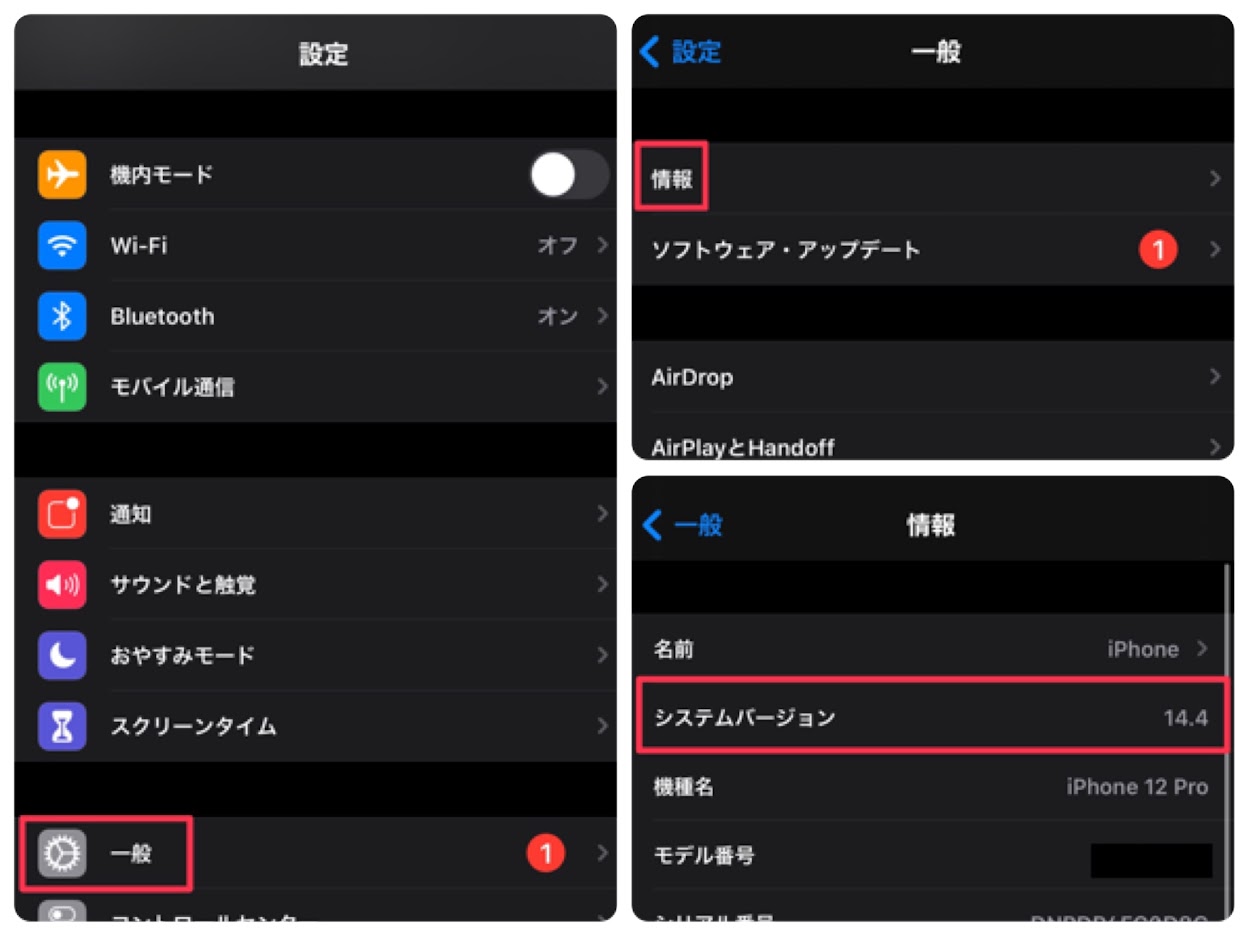
Bluetooth機器のペアリングを解除し、再接続します
接続したいBluetooth機器のペアリングをいったん解除して、あらためて接続設定をします。
①Bluetooth機器の項目にある「iマーク」をタップします
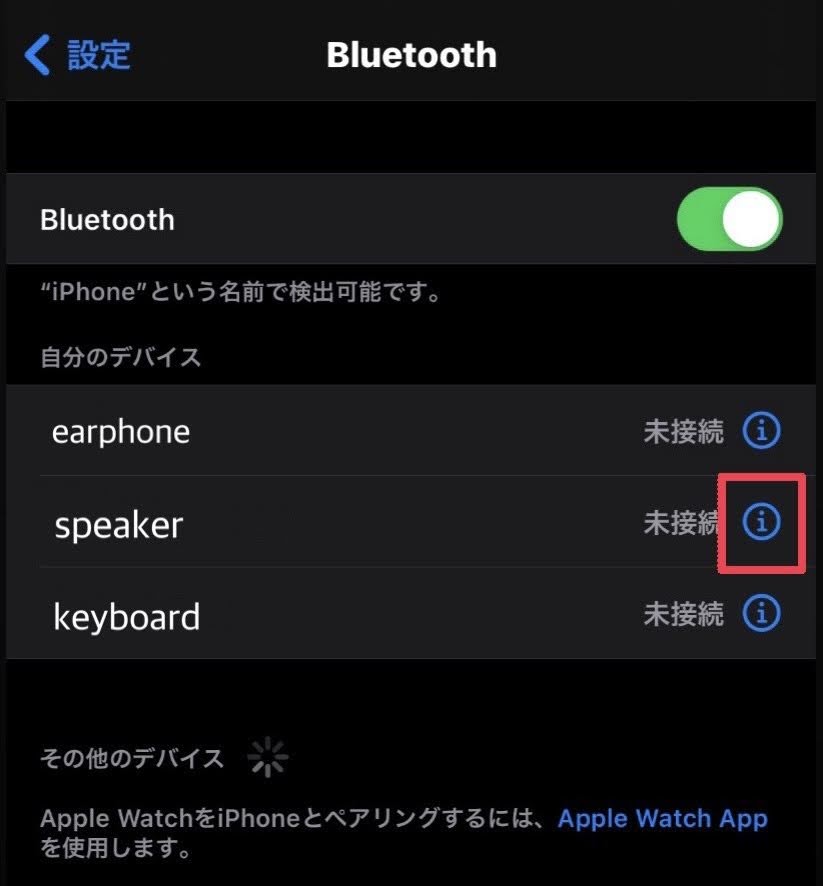
②「デバイスの登録を解除」をタップします
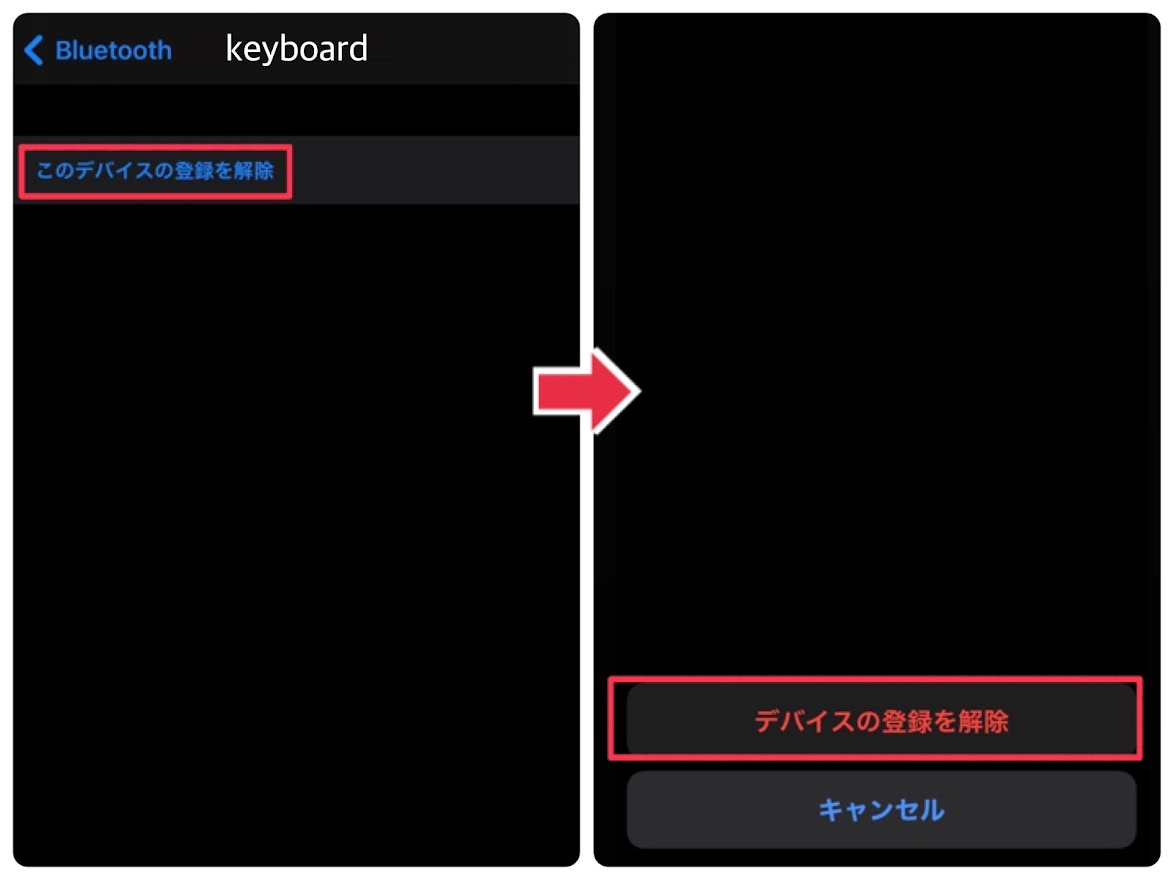
③Bluetoothの検出モードに戻り、接続したいBluetooth機器のペアリング設定と接続を行います。※Bluetooth機器ごとにペアリング方法が違うので、使用する機器のメーカーごとにお調べ下さい
ネットワーク設定をリセット
以上の手順でもうまくいかない場合は、ネットワーク設定をリセットします。ネットワーク設定をリセットすることでBluetooth接続ができるようになる場合があります。※ネットワーク設定をリセットすると、すべてのWi-Fi設定も初期化されるため、再度設定する必要があります。
iPhoneのネットワーク設定をリセットする手順
「設定」→「一般」→「リセット」→「ネットワーク設定をリセット」
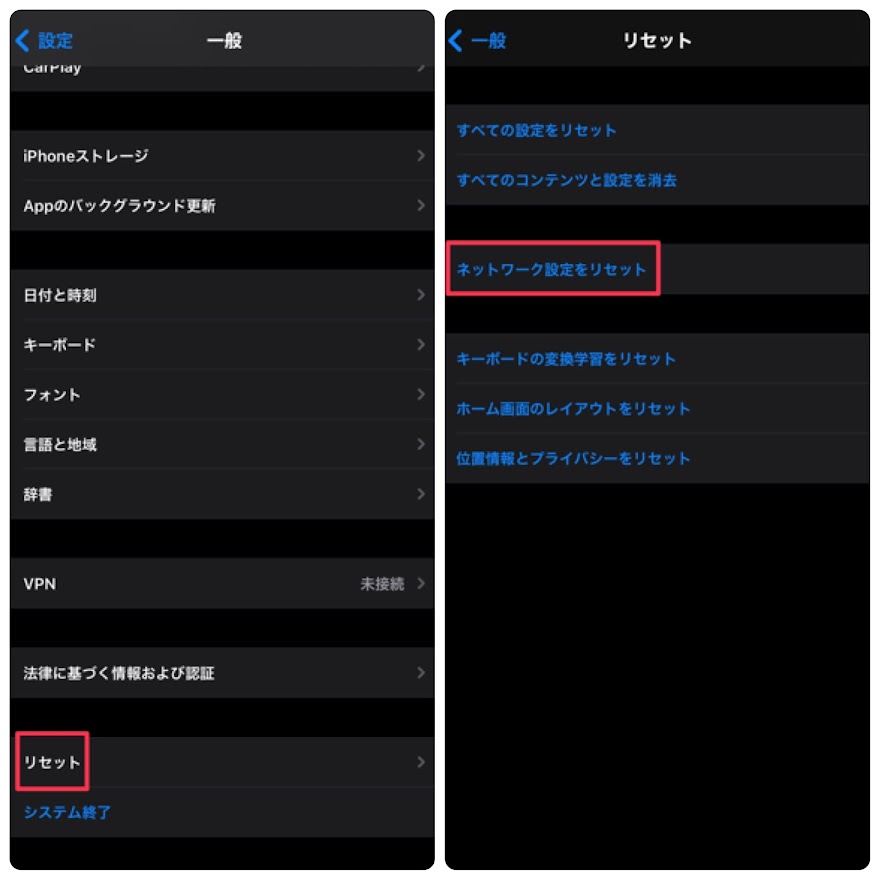
パスコードを設定している場合は、パスコードの入力を求められます。パスコードを認証すると、すべてのネットワーク設定を消去するかを確認する画面が表示されます。問題なければ「ネットワーク設定をリセット」をタップします。
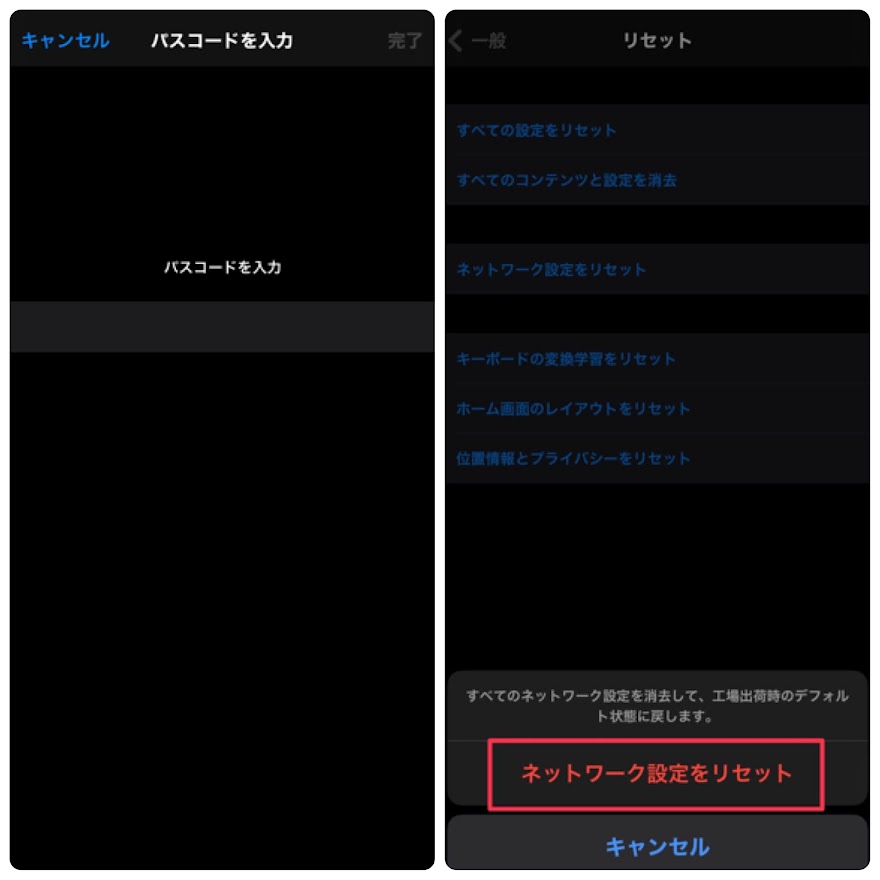
iPhoneが再起動されます。起動後、再度ペアリング設定を行ってください。
-----------------------------------------------------------------------
Bluetoothをオンにできない、Bluetoothの設定項目がグレー表示になっている場合、どのBluetooth機器もiPhoneに接続できない場合はiPhone自体の故障の可能性があります。
修理のご相談はお気軽にお問い合わせ下さい。
赤羽、十条、川口、板橋、戸田、王子、足立のアイフォン修理は、ダイワンテレコム赤羽店へ!
最後までお読みいただきありがとうございました。











